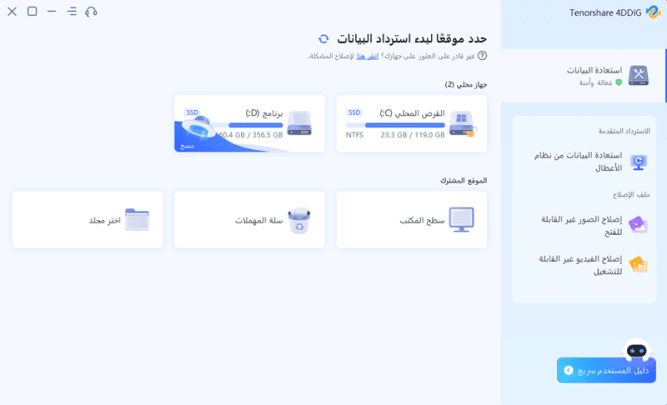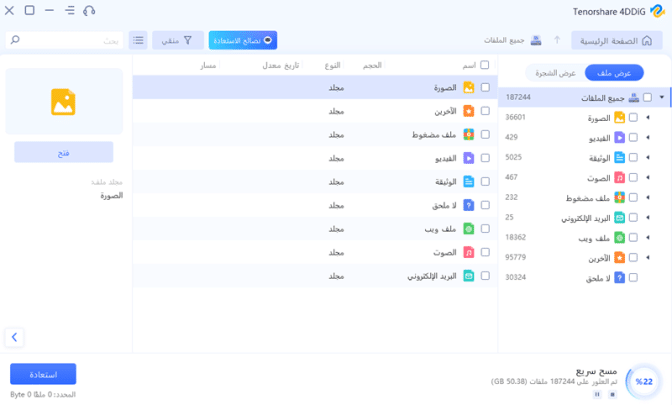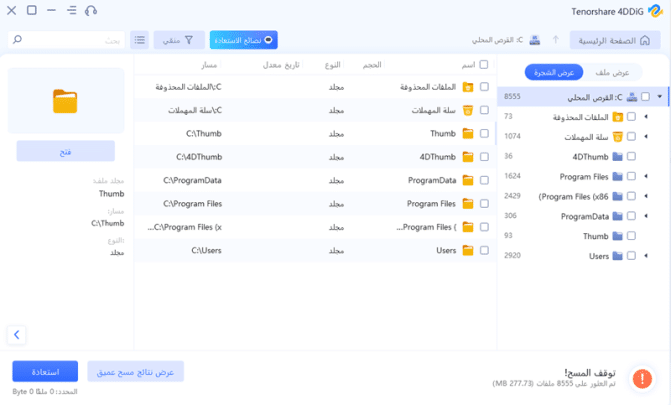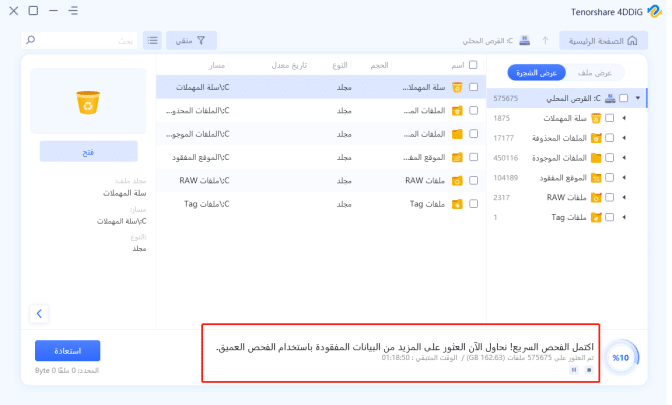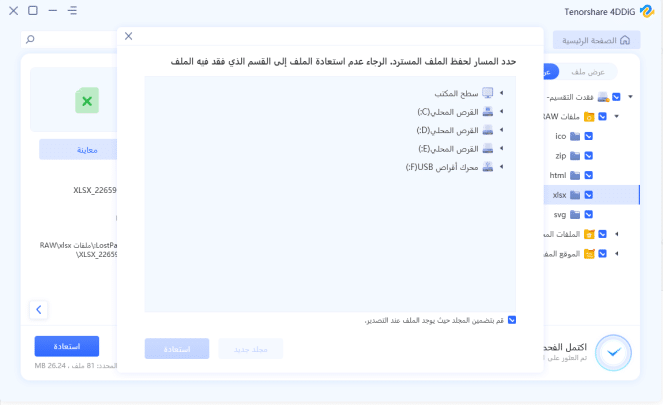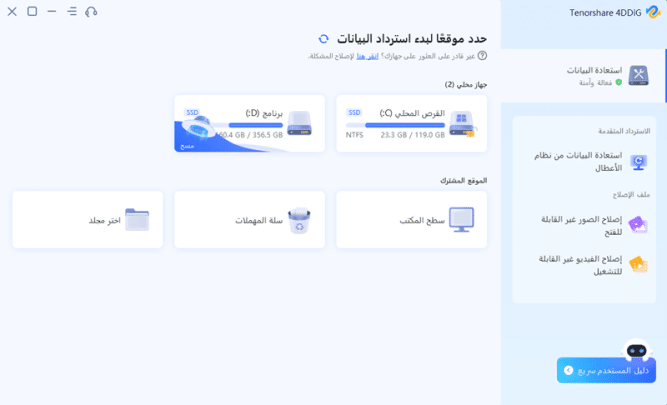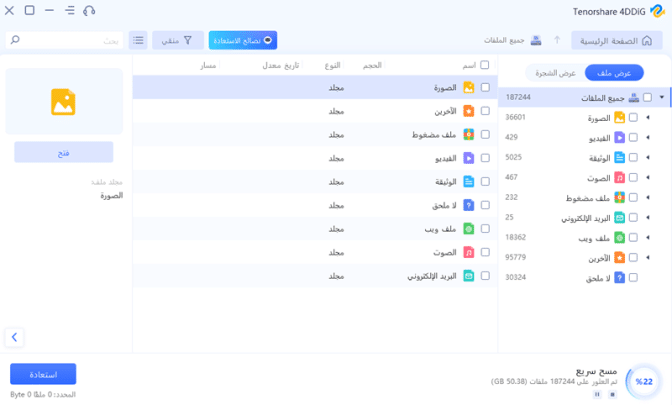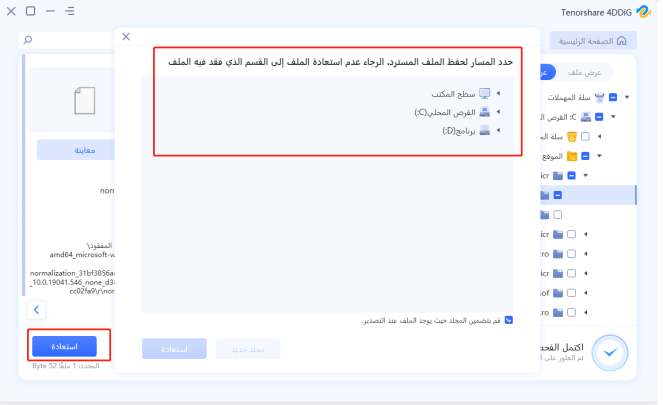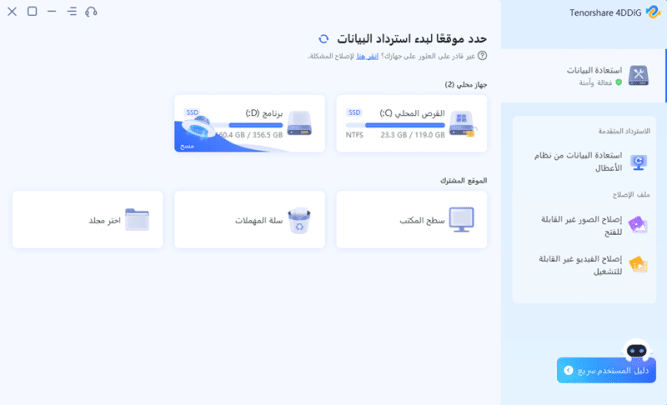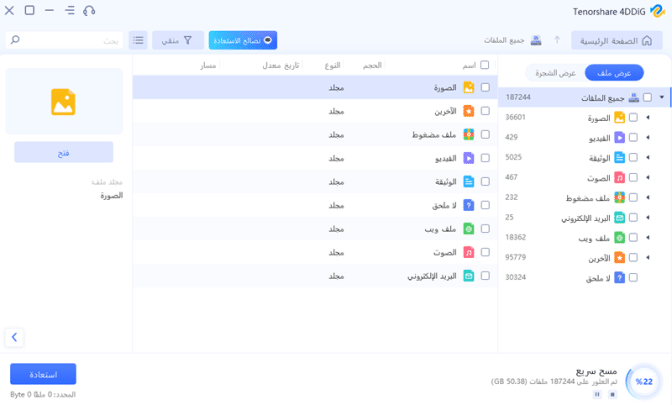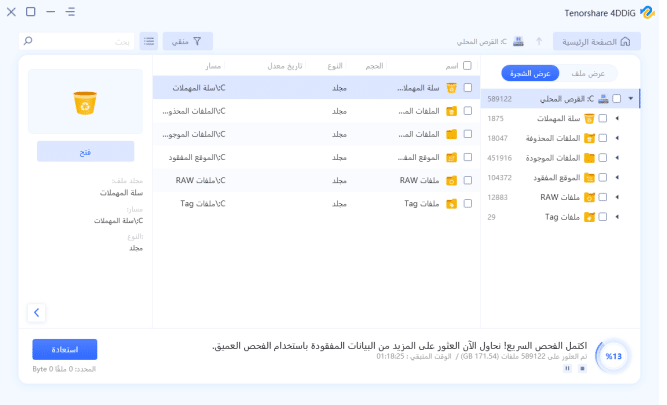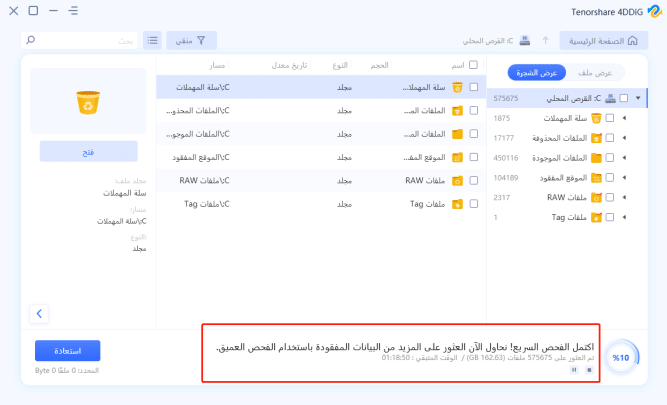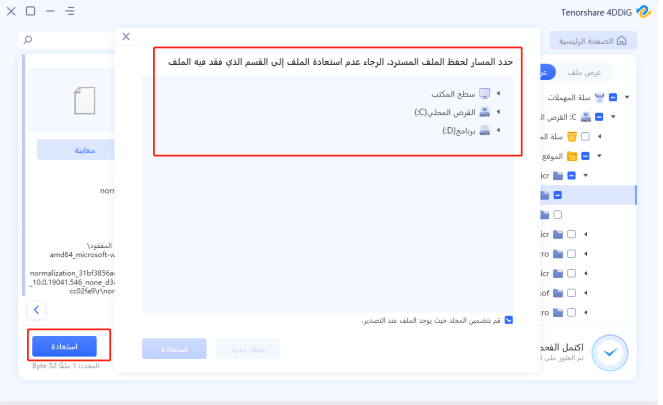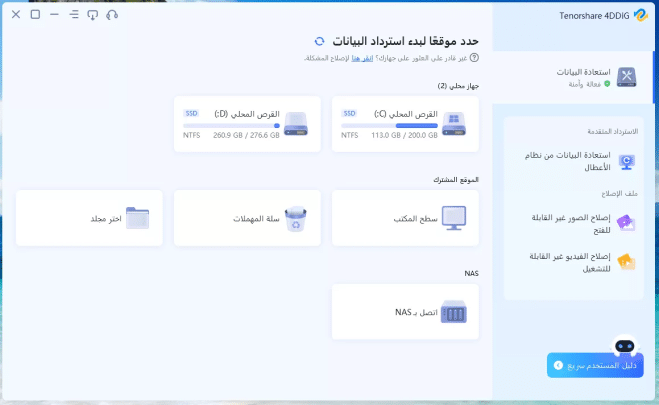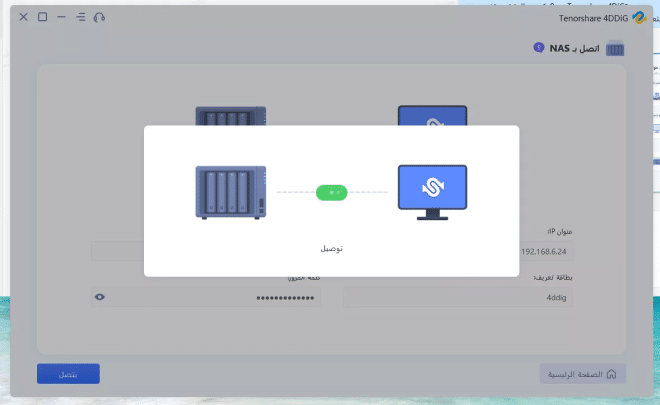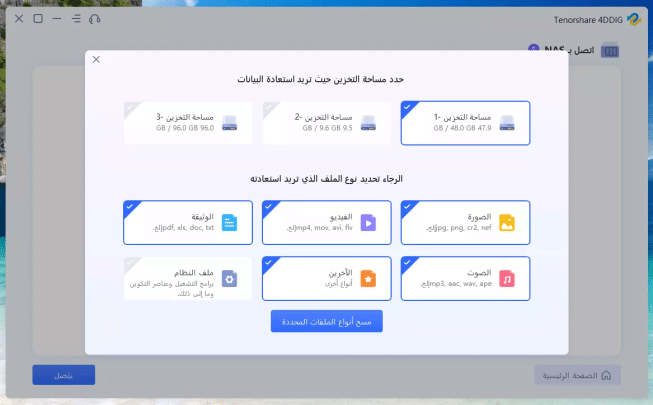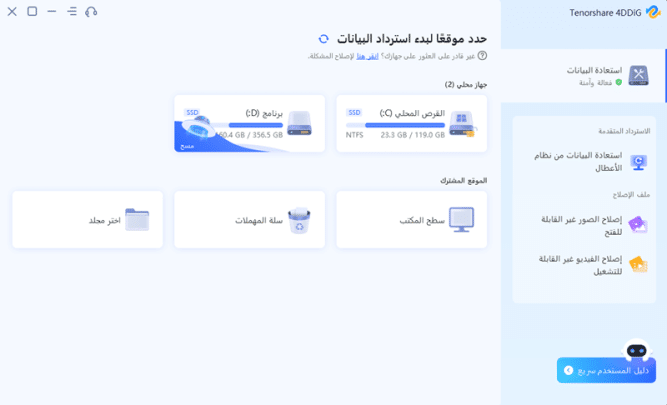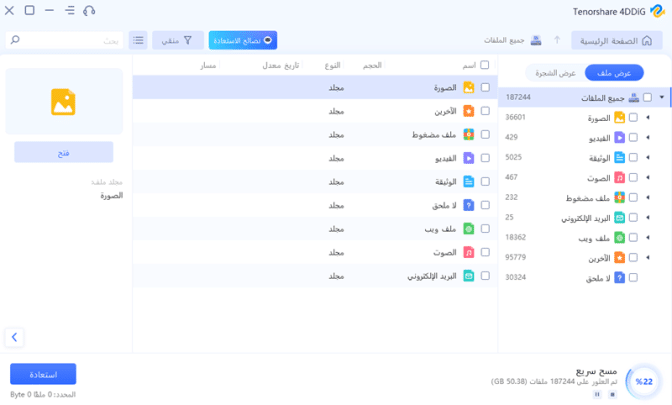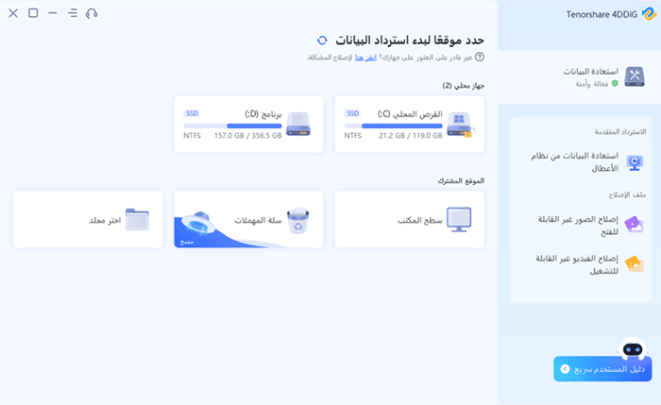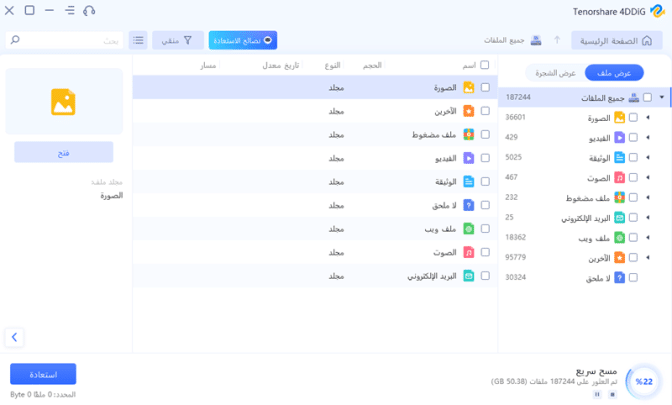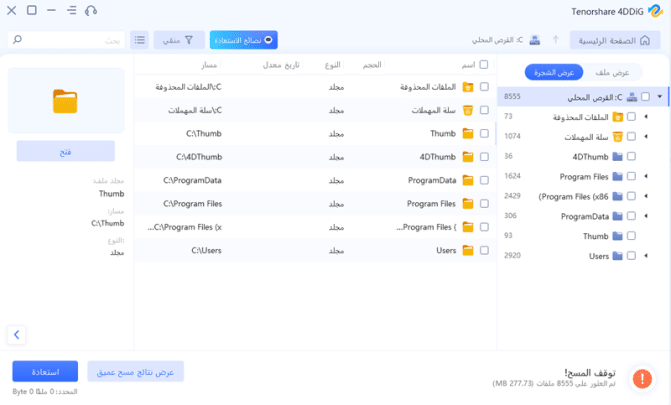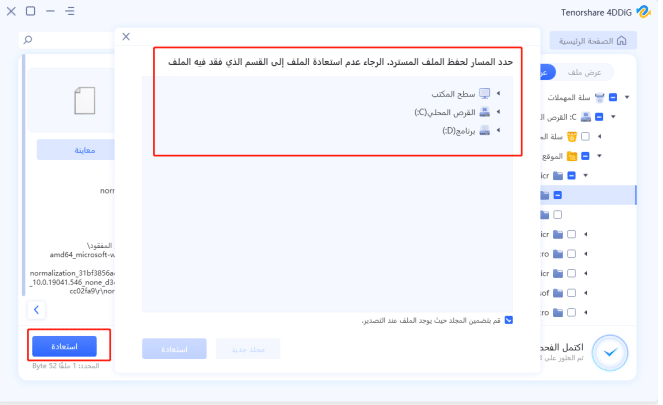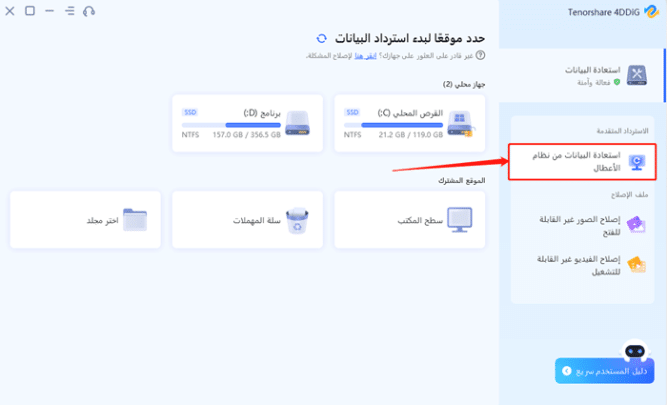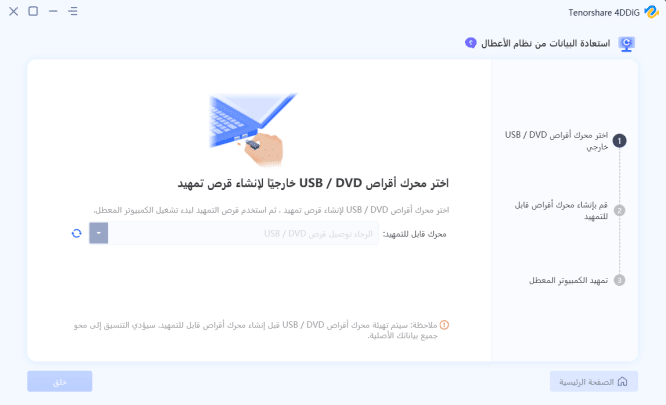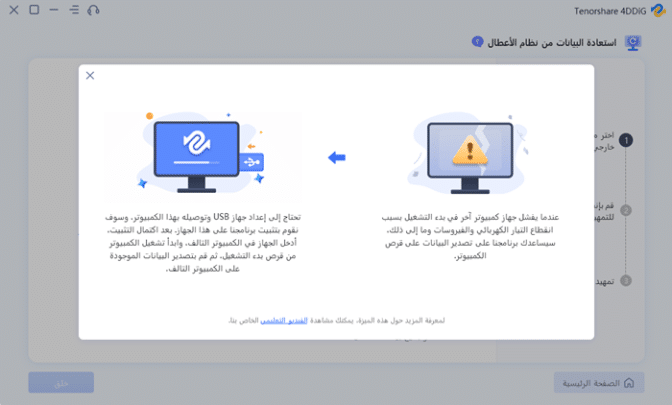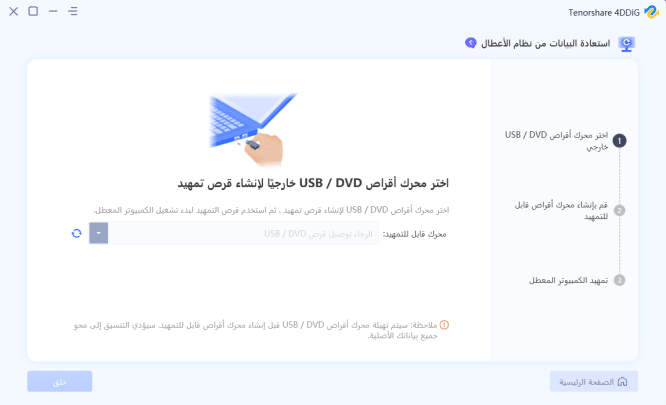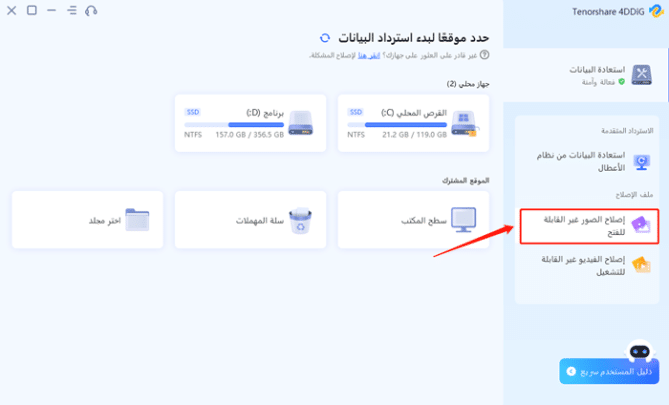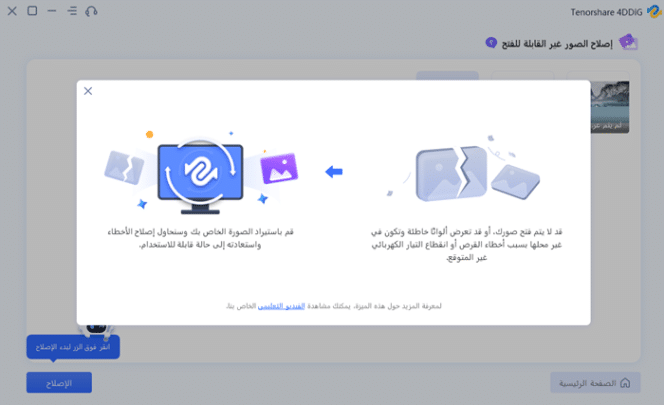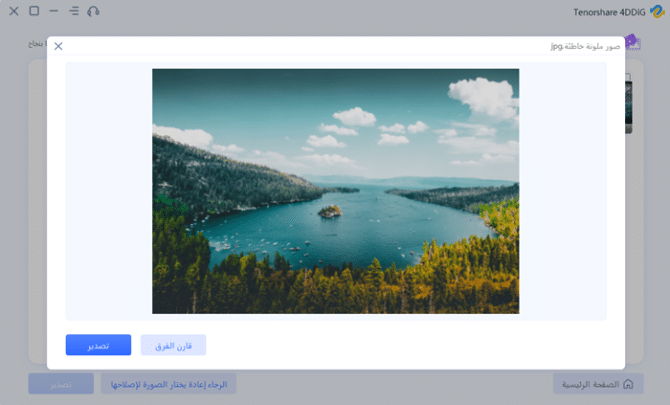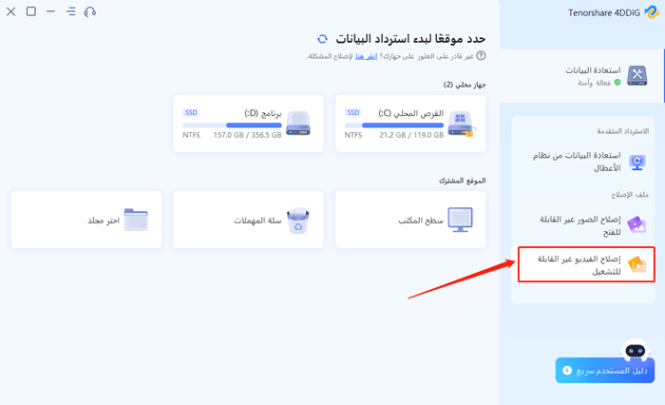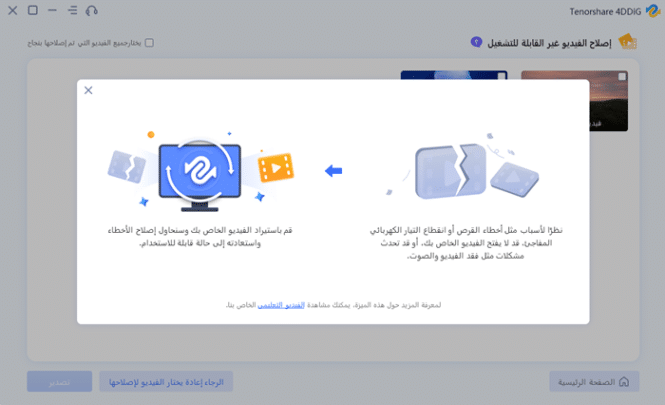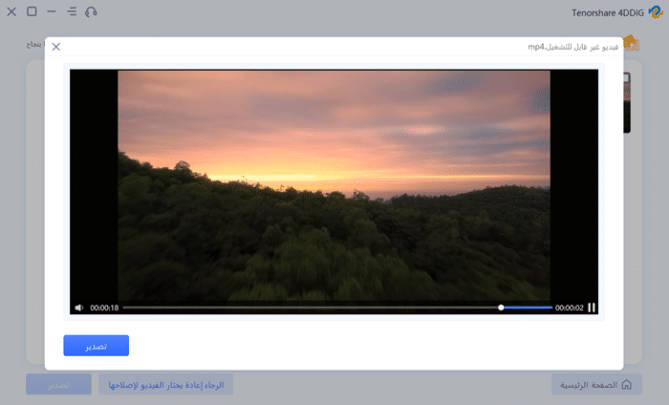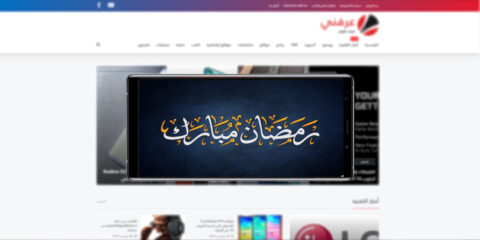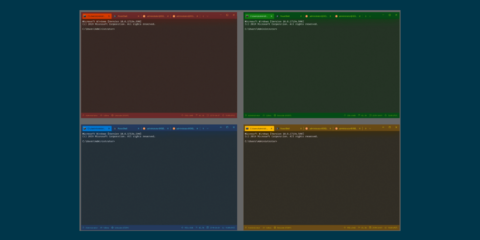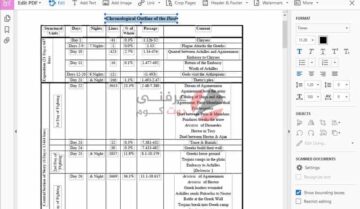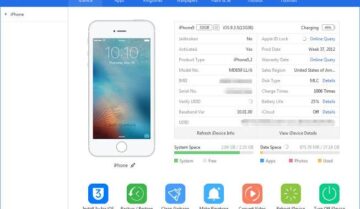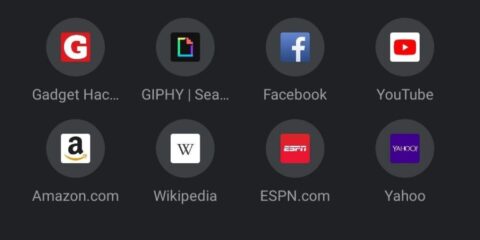اهمية وجود برنامج استعادة الملفات المحذوفة للكمبيوتر مجانًا لا تقل أهمية عن أي برنامج او تطبيق أخرى تضعه على جهاز الكمبيوتر الخاص بك، ذلك بسبب السيناريوهات الكثيرة التي يمكن ان تحتاج فيها الى تطبيق ينقذك من الملفات التي تحذفها بالخطأ، انا نفسي واجهت العديد من المرات التي احتجت فيها الى ان استعمل تطبيقًا يساعد على استعادة الملفات التي قمت بحذفها عن طريق الخطأ ولذلك نكتب هذا المقال لنشرح احد هذه التطبيقات المجانية التي تساعدك على استعادة ملفاتك المحذوفة، نتحدث اليوم عن تطبيق Tenorshare 4DDiG أحد اشهر تطبيقات استعادة الملفات المحذوفة والتي يمكنك تحميله وشرائه الآن.
برنامج استعادة الملفات المحذوفة للكمبيوتر مجانًا
الوصول سريعاً لـ :
عندما تقوم بمسح ملفاتك فإن الأمر لا يشابه التخلص من القمامة من منزلك، بل ان هناك بعض البقايا للملفات التي يمكنك العمل عليها والبحث بها لاسترجاع الملفات المحذوفة، كأنك تعيد كتابة الأكواد الخاصة بهذه الملفات بالتالي تقوم باسترجاعها، عندما تفحص ملفاتك المحذوفة فالتطبيقات تبحث عن بقايا تلك الأكواد لتعيد بناء ما تم فقدانه، هذه هي الفكرة التي تُبنى عليها تطبيقات استرجاع الملفات، تطبيق Tenorshare 4DDiG يبحث في الأكواد المتبقية من الملفات المحذوفة ومن ثم يعيد بنائها ليُعيد الملفات المحذوفة من جديد كأي برنامج محترف وقوي.
تطبيق Tenorshare 4DDiG
تطبيق Tenorshare 4DDiG من التطبيقات المحترفة التي تتخصص في عالم استعادة البيانات والملفات، هناك الكثير من التطبيقات التي تقوم بذلك أمثال Recuva وminitool وundeletemyfiles لكنها ليست باحترافية وبساطة 4DDiG، لذلك في هذا المقال نحن نرشح تطبيق Tenorshare للاستعمال وللتجربة حيث انه يملك العديد من المزايا والتي تجعله خيارًا افضل من غالبية تطبيقات استرجاع الملفات الموجودة على الإنترنت
مميزات البرنامج
- يمكنه عرض الملفات بدون استرجاعها لتعرف ما هي الملفات التي تقوم بالبحث عنها
- يستطيع حفظ سجلات الفحص حتى ان لم تقم باسترجاع الملفات ولكن يمكنك استرجاعها في وقت لاحق بدون اعادة الفحص
- امكانية تصنيف الملفات بأكثر من طريقة مثل التصنيف عن طريق تاريخ الملف وحجمه وآخر تعديل ومكان حفظه وصيغته
- يدعم اللغة العربية بشكل مجاني
- لديه خاصية اصلاح الصور والفيديوهات
- كل الملفات التي يسترجعها هي ملكية خاصة لك لا يمكن لأحد الوصول اليها
- يستطيع التطبيق استرجاع الملفات من وحدات تخزين NAS
- سعر التطبيق غير مكلف وغير مرتفع
يمكنك الدخول الى صفحة التطبيق من خلال الضغط هنا
قبل ان تسترجع ملفاتك
قبل ان تقوم باسترجاع ملفاتك هناك بعض الملاحظات التي لا يجب ان تتجاهلها حتى لا تفقد أيًا من ملفاتك، سواء الحالية او تسترجعها، لا يعني ان لديك برنامج استعادة الملفات المحذوفة للكمبيوتر مجانًا انك ستستطيع الوصول الى كل شيء مرة واحدة، يجب عليك ان تتبع بعض التحذيرات المهمة التي من شأنها الحفاظ على ملفاتك، اول شيء ان تسترجع الملفات على قرص تخزين غير الذي فقدت بياناتك من عليه، والا تكتب أي بيانات على القرص الذي حذفت البيانات منه، وتحقق بالكامل من خلو جهازك من اي فيروسات حتى لا تحدث أي مشاكل في استرجاع البيانات.
لتحميل التطبيق
شرح تحميل وتثبيت Tenorshare 4DDiG
- قم بتحميل التطبيق من الروابط بالأعلى
- قم بتثبيت التطبيق كتثبيت أي تطبيق طبيعي
اولًا استعادة البيانات المفقودة من القرص المحلي
- اختر القرص المحلي الذي تريد البدأ في فحصه واضغط على زر البدأ
- حدد الملفات التي تريد فحصها والبحث عنها ليبدأ التطبيق في البحث بداخلهم
- سيبدأ التطبيق بفحص القرص الصلب وسيكون هناك شريط تقدم أسفل الشاشة يخبرك بما وصل اليه التطبيق
- بعد الفحص سيُظهر لك التطبيق عدد الملفات التي عثر عليها وسيظهر لك اختيار الفحص العميق ليطيل البرنامج في عملية الفحص ويعثر على ملفات أكثر
- الآن بعد انتهاء الفحص قم بتحديد الملفات التي تريد استعادتها ومن ثم اضغط على زر الاستعادة وسيسألك التطبيق اين يحتفظ بالملفات فاختر المكان واحتفظ بهم
ثانيًا استعادة الملفات من قرص خارجي
- وصل القرص الخارجي واختره من التطبيق
- مثل الخطوة السابقة اختر انواع الملفات التي تريد استرجاعها
- سيبدأ التطبيق بفحص القرص الصلب لإيجاد الملفات التي تريد استعادتها
- كالطريقة السابقة بعد الفحص ان لم تجد كل بياناتك سيكون هناك زر للفحص العميق للبحث بشكل تفصيلي داخل القرص
- بعد الانتهاء حدد المكان الذي ستقوم بحفظ الملفات به لاستعادتها
شرح فيديو
ثالثًا استعادة البيانات من قرص محذوف
- الأمر مشابه لما سبق قم بتشغيل البرنامج وسيتعرف على وجود قرص محذوف مسبقًا
- اختر القرص المحذوف لبدأ الفحص وعليك ان تحدد انواع الملفات التي تريد البحث عنها
- كالمعتاد سيبدأ الفحص وان لم يجد ما تريد يمكنك تفعيل البحث العميق
- قم بمعاينة الملفات المكتشفة واختر مكان حفظ الملفات
رابعًا استعادة البيانات من جهاز NAS
- افتح التطبيق سيظهر لك جهاز NAS الخاص بك لتتصل به
- اضغط على الجهاز وادخل معلومات الاتصال ليتصل به
- بعد ذلك ستكرر نفس الخطوات السابقة من تحديد القرص الذي ستفحصه الى الملفات التي تريدها للفحص ولتحديد مكان الحفظ ككل خطوة
خامسًا استعادة البيانات من قرص Bitlocker مشفر
قبل ان نبدأ في شرح الخطوات في هذه الفقرة يجب ان تدرك شيئًا مهمًا، ان استرجاع الملفات المشفرة ليس هينًا، بنسبة كبيرة قد يفشل، تجربة 4DDiG قد تفلح معك بنسبة أكبر من غير التطبيقات لذلك على الرغم من اننا لا نضمن النجاح بنسبة 100% الا ان بنسبة كبيرة هذا التطبيق سيفلح وسيسترجع ملفاتك المُشفرة المحذوفة ونتمنى ذلك بالفعل.
الخطوات
- افتح التطبيق بعد تثبيته لتختر القرص المشفر ستعرفه بوجود رمز قفل عليه
- حدد انواع الملفات التي تريد استرجاعها
- سيطلب منك التطبيق كلمة مرور التشفير الخاصة بالقرص الصلب لفك التشفير
- بعد انتهاء الفحص كالمعتاد يمكنك تشغيل الفحص العميق لتعثر على ملفات لم يتم العثور عليها
- اختر الملفات التي تريد استرجاعها ومن ثم حدد مكان الحفظ الخاص بهم لتحفظ ملفاتك المسترجعة
شرح فيديو
سادسًا استعادة الملفات من سلة المحذوفات
- قم بتشغيل التطبيق كالخطوات السابقة واختر سلة المحذوفات
- حدد انواع الملفات التي تريد البحث عنها
- مثل الخطوات السابقة ستحدد اماكن تخزين الملفات بعد استعادتها
شرح فيديو
سابعًا استعادة الملفات من كمبيوتر معطل
- ستحتاج الى USB بسعة فارغة مناسبة قبل البدأ بأي شيء
- قم بتشغيل التطبيق واختر تبويب استعادة البيانات من نظام الأعطال
- قم بتوصيل الـUSB الخاصة بك
- الآن سيقوم التطبيق بطلب ان تختار الـUSB هذه ليحولها الى USB يمكن فتح الكمبيوتر منها
- بعد ذلك سيتم انشاء الـUSB المناسب للإقلاع تلقائيًا
- ادخل الـUSB الى جهاز الكمبيوتر المعطل وقم بالإقلاع منه
شرح فيديو
ثامنًا اصلاح الصور
- قم بفتح التطبيق واختر تبويب اصلاح الصور غير القابلة للفتح
- اضغط على زر الإضافة لإضافة الصور ثم اضغط على زر اصلاح لبدأ اصلاح هذه الصور
- يمكنك عرض كل صورة بعد ذلك لمعاينتها قبل الحفظ
شرح فيديو
تاسعًا اصلاح فيديو
- قم بفتح التطبيق واختر تبويب اصلاح الفيديو غير القابلة للتشغيل
- اضغط على زر الإضافة لإضافة الفيديوهات ثم اضغط على زر اصلاح لبدأ اصلاح هذه الفيديوهات
- يمكنك عرض كل فيديو بعد ذلك لمعاينته قبل الحفظ
شرح فيديو
الخلاصة حول برنامج استعادة الملفات المحذوفة للكمبيوتر مجانًا
برنامج استعادة الملفات المحذوفة للكمبيوتر مجانًا، موضوع طويل وتفصيلي عن هذا الأمر، تحدثنا عن تطبيق Tenorshare 4DDiG المتخصص في ذلك الأمر، تطبيق سريع وسهل ويمكن استعماله بسهولة، لا يمتلك أي مشاكل، لا يأخذ وقتًا طويلًا ومجاني للاستعمال مع امكانيات اضافية عندما تشتري النسخة الكاملة، هذا ما تحتاجه في أي تطبيق، ابحث عن أفضل برنامج استعادة الملفات المحذوفة للكمبيوتر مجانًا، ابحث عن هذا العنوان بنسبة كبيرة ستعود الى تطبيق Tenorshare الذي نُعلن عنه اليوم، وان اردت ان الخص لك الأمر في نقاط فلدينا 3 نقاط أساسية تجعلك تفضل هذا التطبيق.
مزايا التطبيق الأبرز
- امكانية البحث بشكل عميق
- عرض المميزات بشكل مسبق قبل الشراء ان كنت تحتاجها
- واجهة سهلة الاستخدام